本文主要是介绍【PyTorch】【机器学习】图片张量、通道分解合成和裁剪,希望对大家解决编程问题提供一定的参考价值,需要的开发者们随着小编来一起学习吧!
一、导入所需库
from PIL import Image
import torch
import numpy as np
import matplotlib.pyplot as plt
二、读取图片
pic = np.array(Image.open('venice-boat.jpg'))
上述代码解释:先用Image.open()方法读取jpg格式图片,再用np.array()方法将图片转成numpy数组(ndarray)格式。
三、建立张量
图片在PyTorch中以3维张量表示。以下代码将图片转换成张量形式:
pic_tensor = torch.from_numpy(pic)
打印张量数据内容:
print(pic_tensor)
输出:
tensor([[[ 47, 138, 221], # 每个像素点的RGB颜色值[ 49, 138, 220],[ 50, 139, 221],...,[ 89, 149, 221],[ 87, 150, 221],[ 86, 149, 220]],[[ 47, 138, 221],[ 49, 138, 220],[ 50, 139, 221],...,[ 88, 148, 220],[ 85, 148, 219],[ 85, 148, 219]],[[ 47, 138, 221],[ 49, 138, 220],[ 50, 139, 221],...,[ 84, 147, 218],[ 84, 147, 218],[ 83, 146, 217]],...,
四、通过张量对图片进行操作
(注:在以下的各个操作下,还需要用plt.show()语句才能将图片输出到屏幕上。)
1、打印整张图片
plt.imshow(pic)
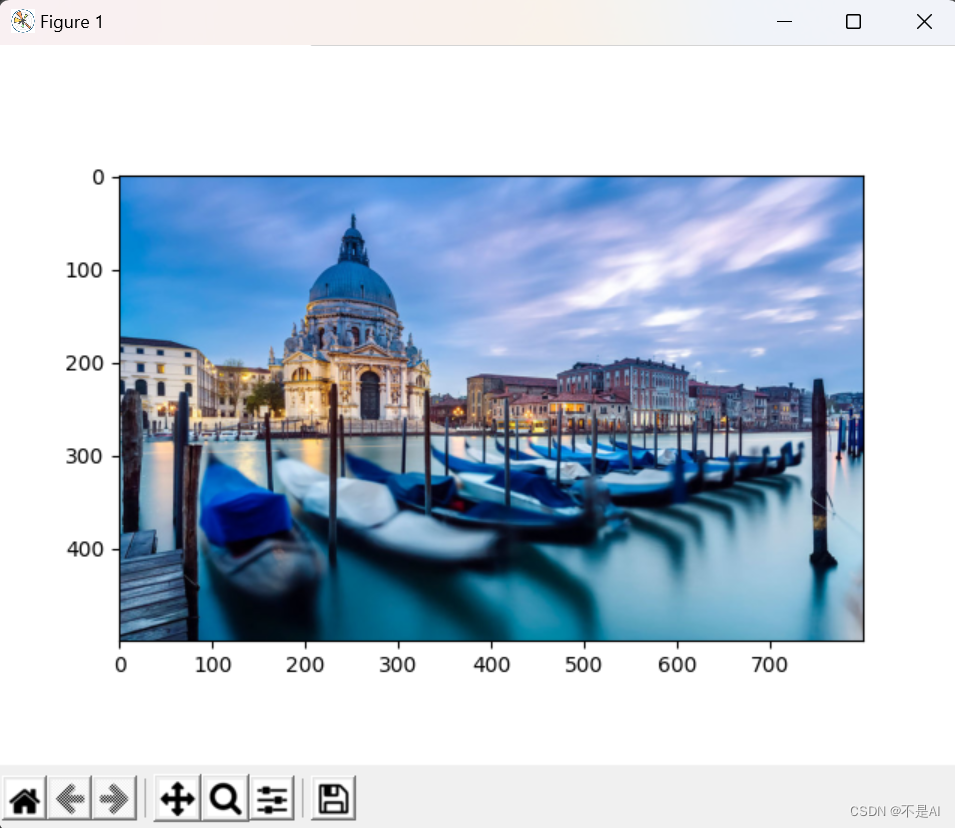
2、分RGB通道打印图片
输出通道1:
plt.imshow(pic_tensor[:, :, 0].numpy())
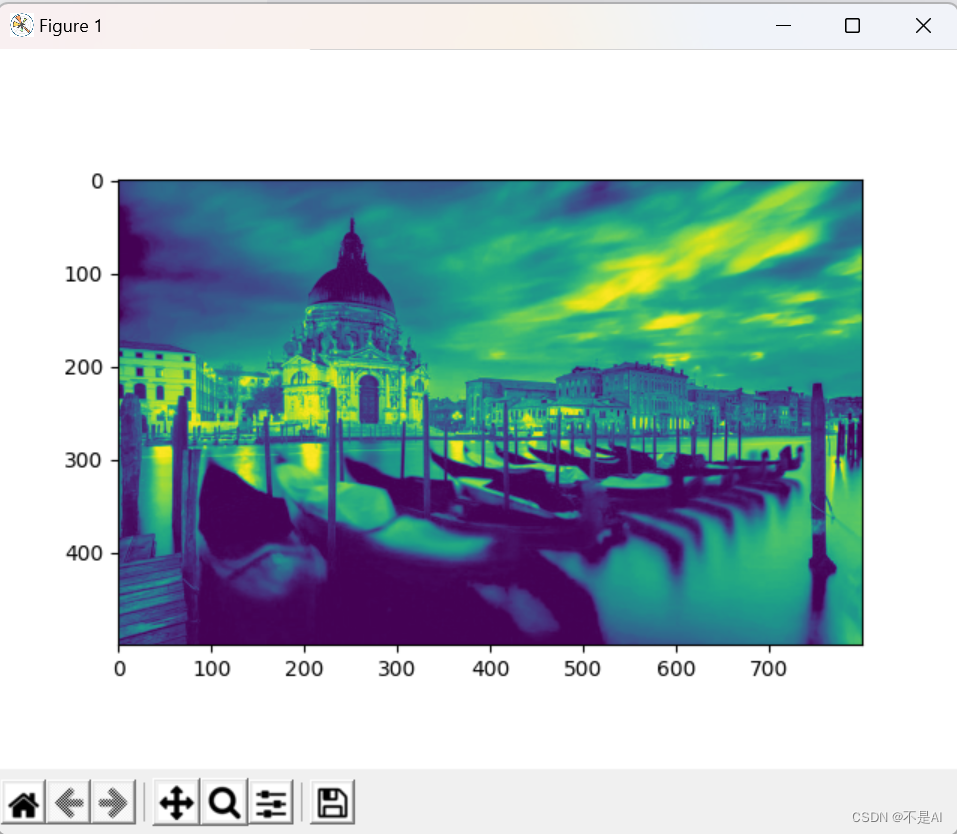
输出通道2:
plt.imshow(pic_tensor[:, :, 1].numpy())
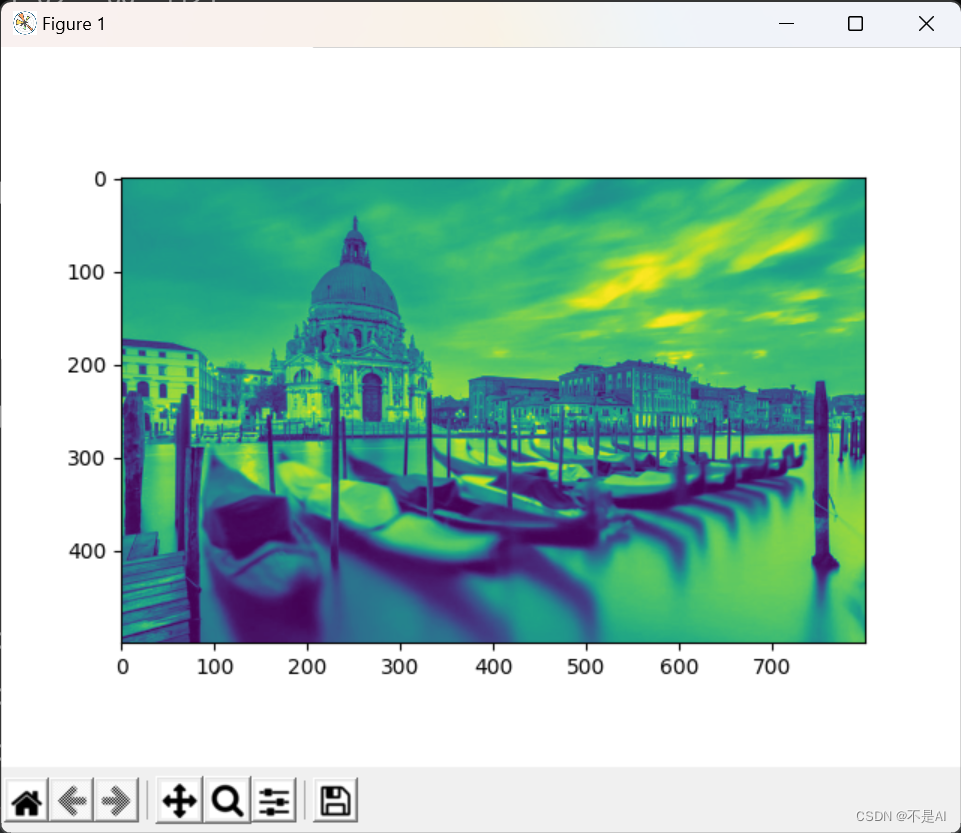
输出通道3:
plt.imshow(pic_tensor[:, :, 2].numpy())
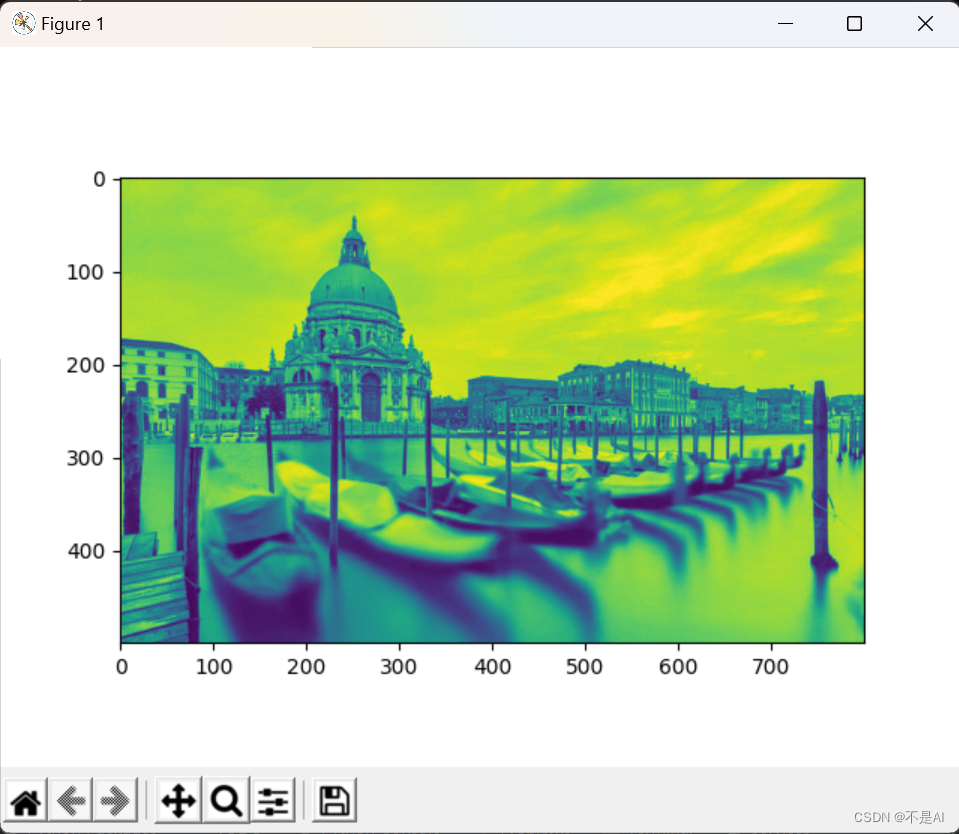
注意: 三通道并不是简单的算术叠加,例如以下代码的输出和原图大相径庭:
from PIL import Image
import torch
import numpy as np
import matplotlib.pyplot as pltpic_1 = np.array(Image.open('Channel_1.jpg'))
pic_2 = np.array(Image.open('Channel_2.jpg'))
pic_3 = np.array(Image.open('Channel_3.jpg'))pic_tensor_1 = torch.from_numpy(pic_1)
pic_tensor_2 = torch.from_numpy(pic_2)
pic_tensor_3 = torch.from_numpy(pic_3)pic_tensor = pic_tensor_1 + pic_tensor_2 + pic_tensor_3
plt.imshow(pic_tensor.numpy())plt.show()输出图片:
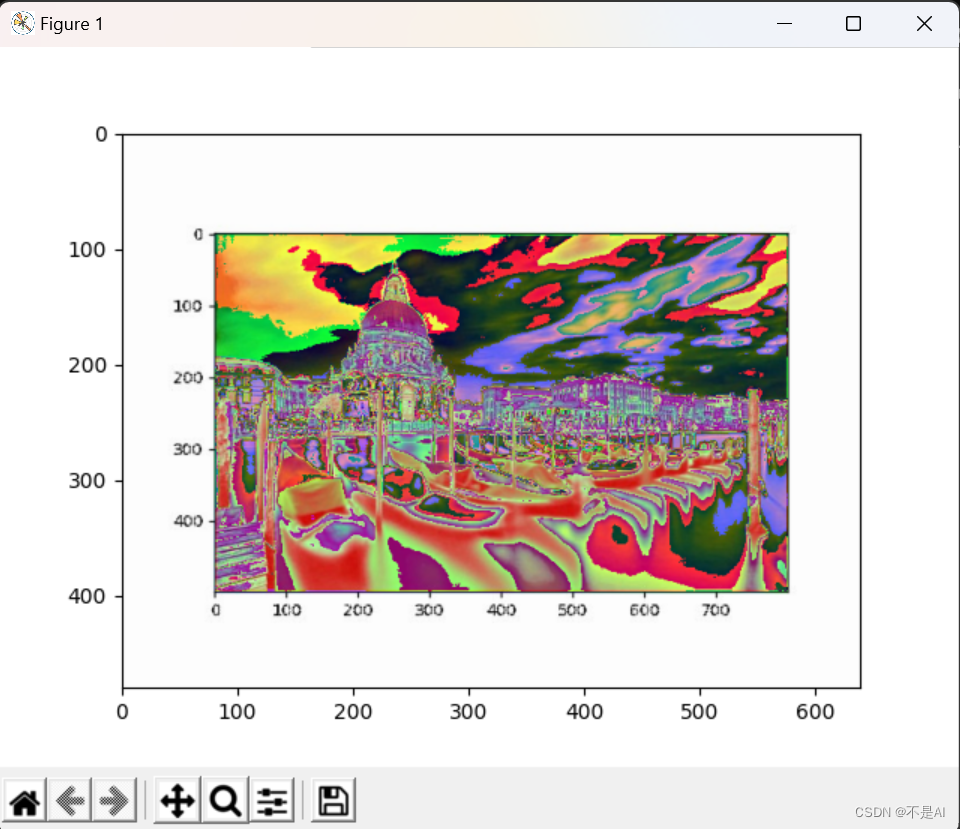
3、裁剪图片
对图片张量的裁剪在其前2个维度上进行(第3个维度为颜色通道),示例代码如下:
plt.imshow(pic_tensor[50: 1050, 400: 800, :].numpy())
裁剪结果:
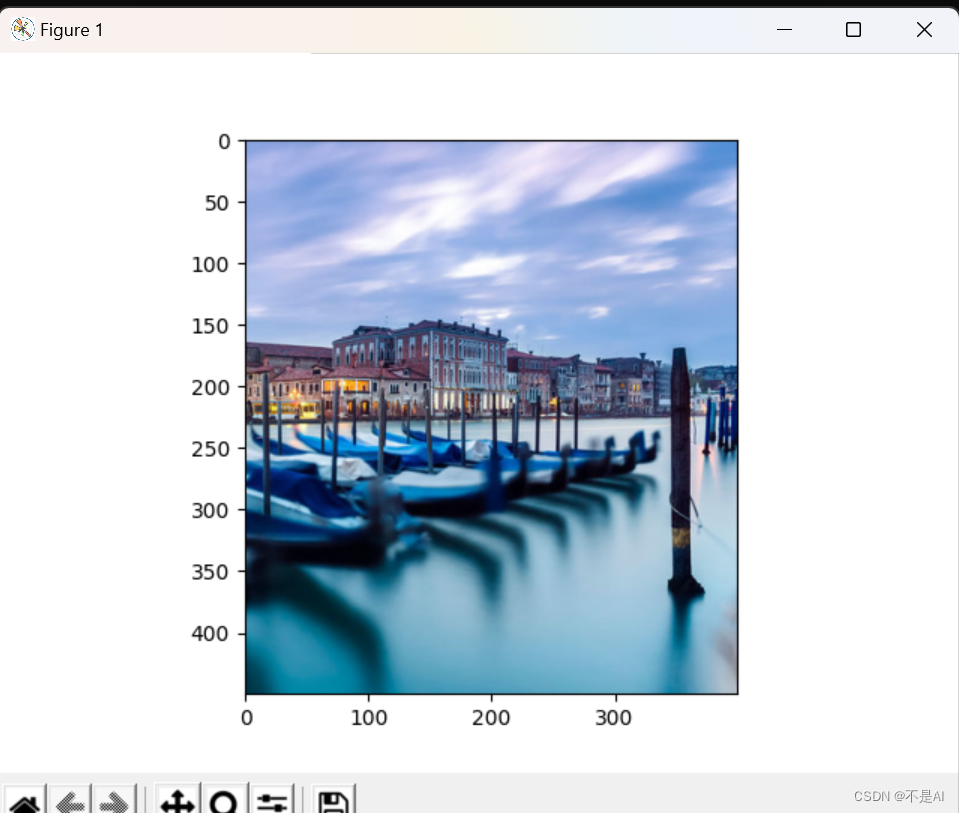
这篇关于【PyTorch】【机器学习】图片张量、通道分解合成和裁剪的文章就介绍到这儿,希望我们推荐的文章对编程师们有所帮助!









